萬盛學電腦網 >> Wps Office >> wps綜合教程 >> 用WPS演示輕松生成緊急疏散示意圖
用WPS演示輕松生成緊急疏散示意圖
同事送來一個WPS演示的文件,裡邊有一個“緊急疏散示意圖”要做成圖片(圖1),重新用Phoposhop制作需要一些時間,可以使用WPS演示直接來實現嗎?下面我們具體實踐一下。

圖1 “緊急疏散示意圖”
一、保存圖像法——對圖像像素要求不嚴格的情況下使用
1、用WPS演示打開“疏散圖”文件,選擇“文件|另存為”,打開“另存為對話框”;
2、選擇“保存類型”為TIFF圖像文件格式,單擊“保存”按鈕,打開導出選擇對話框(圖2);

圖2
3、根據需要選擇導出的幻燈片,這裡選擇了“僅當前幻燈片”。
這張圖片就制作成功了,效率很高。
二、輸出PDF文件——較大的圖像需要時使用
交給同事的圖像被退回來了,原來他要做一個大的宣傳欄,圖像放大後失真嚴重。怎麼辦呢?記得有一次用Phoposhop打開WPS輸出的PDF文件,可以選擇分辯率,這就可以擴大圖像了。
1、選擇“文件|輸出為PDF格式...”菜單項,打開“輸出Adobe PDF文件”對話框(圖3);

圖3 “輸出Adobe PDF文件”對話框
2、單擊“確定‘按鈕後開始輸出PDF文件;
3、輸出成功後單擊“關閉”按鈕。
接下來打開圖像處理軟件“Phoposhop”。(以Adobe Photoshop CS2為例,其它版本操作類似)
1、打開Photoshop,選擇“文件|打開”菜單項,打開“打開”對話框;
2、找到剛才導出的PDF文件,單擊“打開”按鈕,打開“導入PDF”對話框(圖4),重點調整紅框內的“分辯率”,“分辯率”越大圖像就越大。
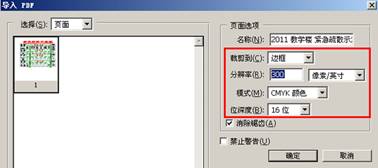
圖4 調整紅框內的“分辯率”
3、根據實際需要調整好像素後,單擊“確定”按鈕,顯示導入進度,成功後會打開PDF文件,另存為需要的圖像文件就可以了。
WPS文字、WPS表格同樣支持輸出PDF功能,都可以把文檔變成高質量的圖像。不妨試試吧!



